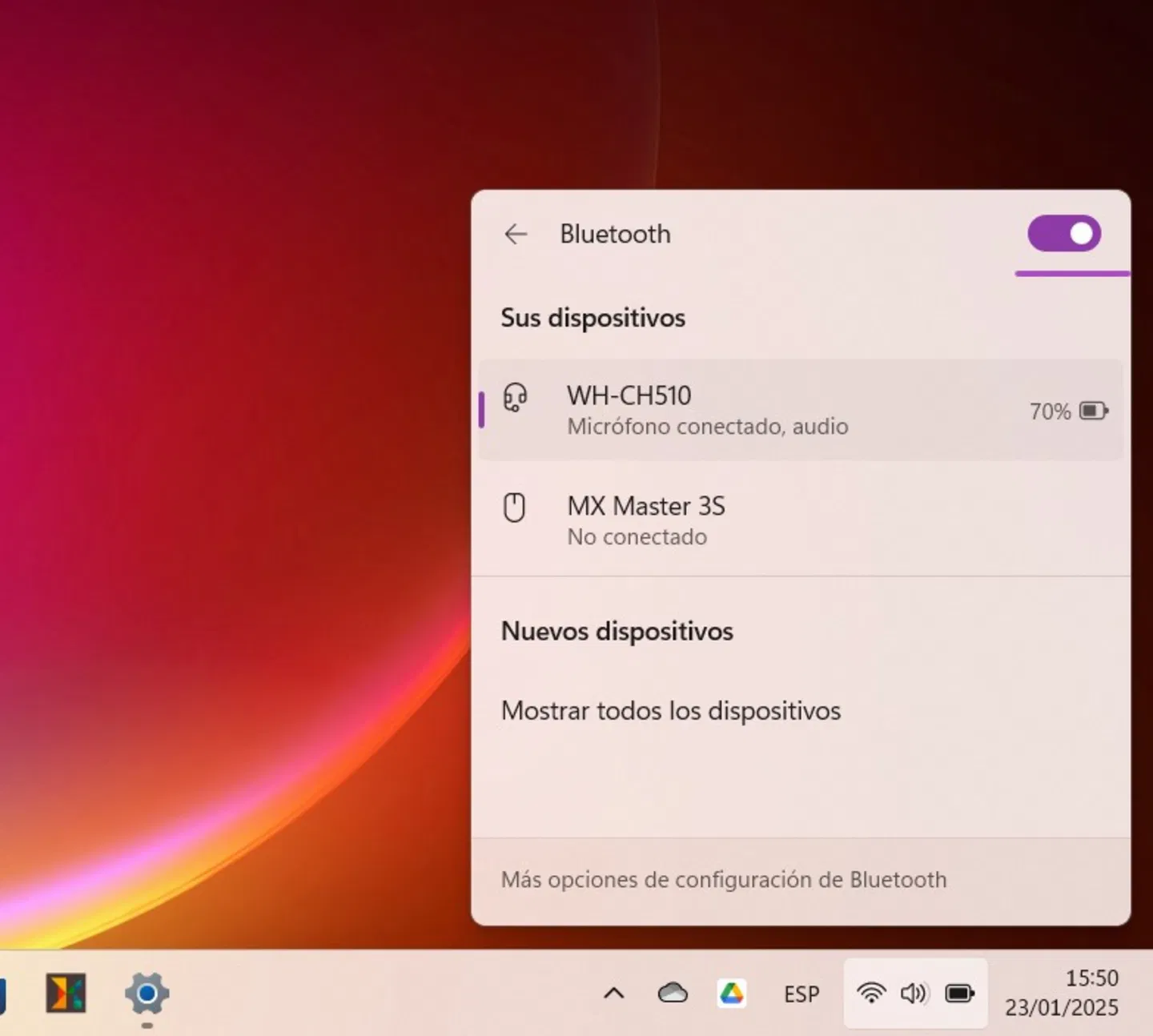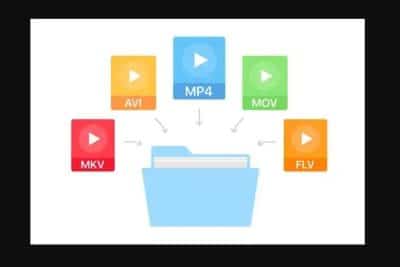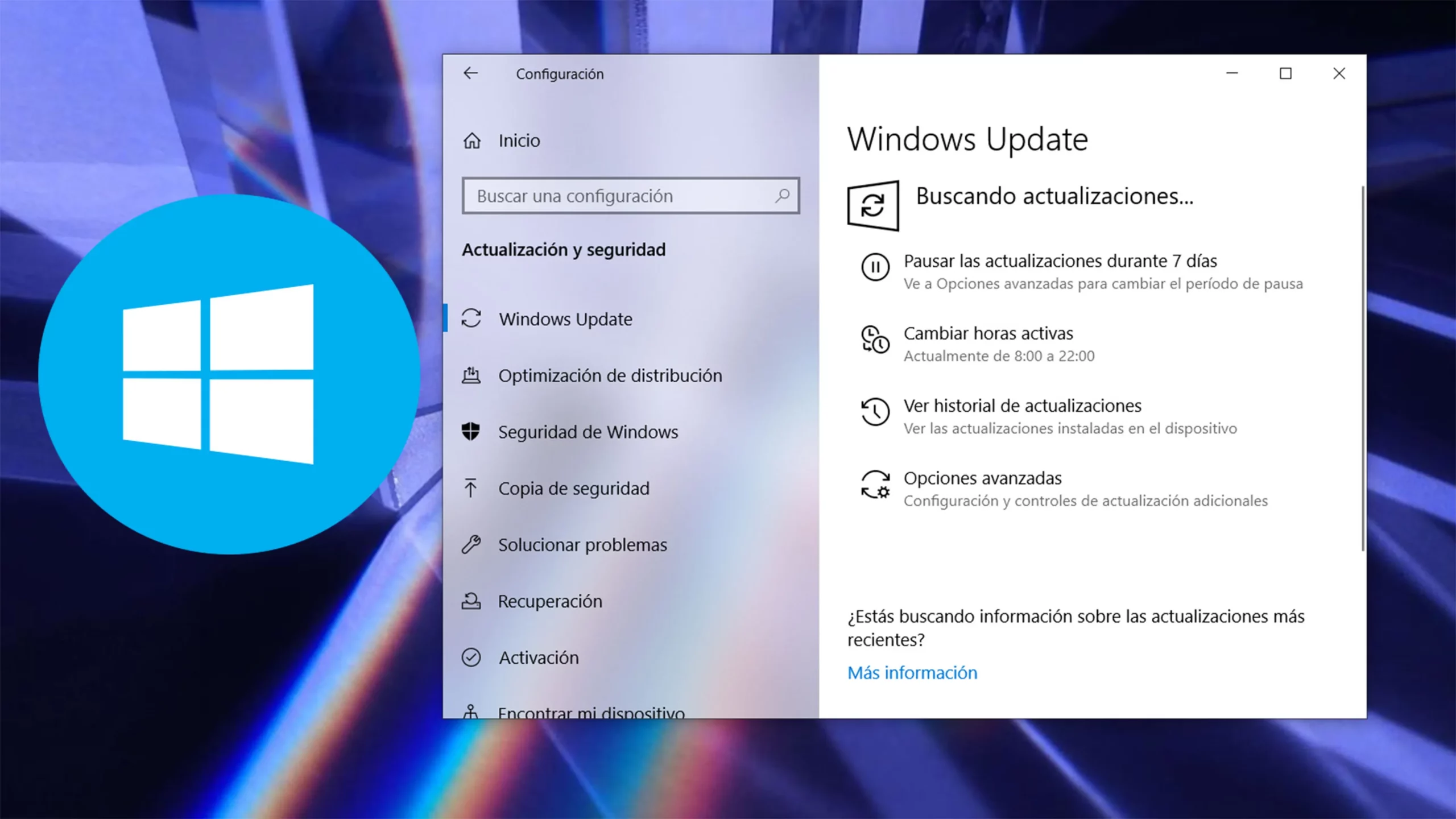- Hubinta isku xirka jirka iyo heerka dekedaha iyo fiilooyinka waa tallaabada ugu horreysa ee lagama maarmaanka ah.
- Hayso darawallada iyo habaynta dhawaaqa ee la cusboonaysiiyay waxay xaqiijiyaan shaqaynta saxda ah ee aaladaha wareejinta.
- Isticmaalka habboon ee qalabka Windows mashaakil-xaliyuhuna wuxuu xalliyaa inta badan isku dhacyada.
- Aaladaha Bluetooth-ka waxay u baahan yihiin lamaanayn gacanta ah iyo mararka qaarkood in aan la midayn aaladaha kale si looga fogaado isku dhacyada.
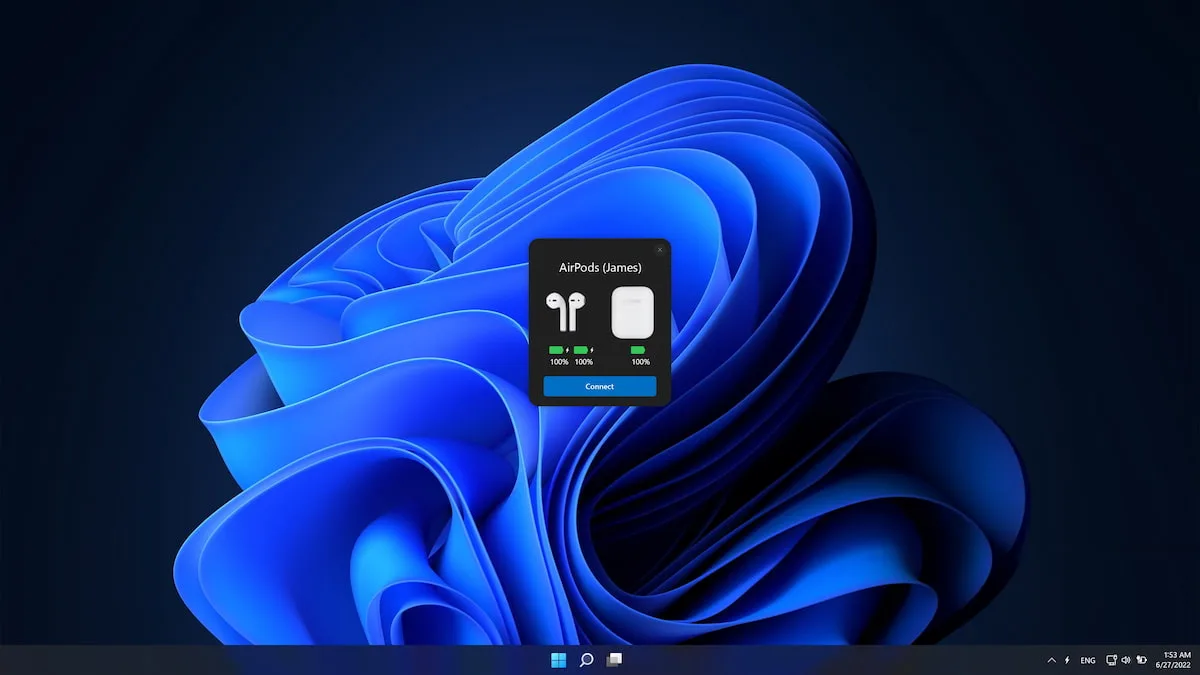
Kumbuyuutarkaaga miyaanu codka ka dhex beddelin kuwa ku hadla iyo taleefoonnada dhegaha la gasha xitaa marka aad furto oo aad ka furto qalabka? Haddii aad halkan joogto, waxaa sabab u ah Windows wax adiga kuu fududayn maayo, iyo is beddelka tooska ah ee caadiga ah ee u dhexeeya sameecaadahaaga iyo kuwa ku hadla PC-gaaga ayaa noqday xanuun dhab ah. Ha ka welwelin: keligaa ma tihid. Dhibaatadani aad ayey uga badan tahay sida ay u muuqato oo kuma xidhna noocyada ama moodooyinka.
Fashilkan gadaashiisa waxaa jiri kara qaabayn fudud iyo kormeer guud oo lagu sameeyo khaladaadka hardware, darawalada duugoobay ama dejinta aan la arki karin celceliska isticmaalaha. Maqaalkan, waxaan gabi ahaanba ka soo uruurinay wax walba oo aan ka naqaano ilaha ugu muhiimsan waxaanan kuugu sharaxnay talaabo talaabo iyo Ingiriis cad. Waxaad arki doontaa sabab kasta oo suurtagal ah iyo dhammaan xalalka shaqeynaya si marka xigta aad ku xirto (ama ka saarto) qaar ka mid ah taleefoonnada gacanta, wax walba waxay u dhawaaqaan halka ay tahayLa soo bax qalinkaaga iyo warqadaada, sababtoo ah xalalka dhabta ah ayaa halkan ka bilaabaya!
Sababaha ugu sarreeya sababta aysan Windows u kala beddeli doonin kuwa ku hadla iyo sameecaadaha
Waxa ugu horreeya waa in la aqoonsado sababta dhibaatadani u dhacayso. Guud ahaan, sababuhu waxay u janjeeraan inay galaan mid ka mid ah qaybahan:
- Isku xirka jirka oo khaldan qalabka.
- Dareewalada duugoobay, burburay, ama aan ku habboonayn.
- Dejinta qalabka caadiga ah Daaqadaha oo si liidata loo dhisay.
- Ku guuldareysiga ama xaddidaadda qalabka laftiisa (dekedaha, fiilooyinka ama taleefoonnada dhegaha la gashado)
- Faragelinta software-ka dhinac saddexaad, Codsiyada ama cusboonaysiinta nidaamka qalliinka ee dhowaan.
- Arrimaha gaarka ah ee Bluetooth ama wireless kuwaas oo saameeya aqoonsiga tooska ah ama boodada.
Mid kasta oo ka mid ah sababahan ayaa leh xalal gaar ah, haddaba aan dulmarno qodob kasta si faahfaahsan.
Jeegaga aasaasiga ah ka hor inta aanad gelin goobaha
Kahor intaadan taaban wax adag, samee jeegaga fudud:
- Hubi inaad si sax ah ugu xidhid sameecadahaaga ama sameecadayaasha. dekedda ku habboon ee PC.
- Hubi taas Xidhiidhiyayaasha jaakadda ayaa si buuxda loo geliyey, maadaama mararka qaarkood aan si fiican loo rakibin oo Windows xitaa ma dareemo inaad ku xirtay.
- Hubi in taleefoonnada dhegaha la gashto aanay waxyeelo gaarinWaxaad isku dayi kartaa qalab kale (kombiyuutar kale, tablet, telefoon gacanta) si aad meesha uga saarto dhibaatada ka imanaysa iyaga.
- Taleefannada dhegaha lagu dhegeysto ee leh xakamaynta mugga jirka, Hubi in giraangiraha ama badhanka aanu ugu yaraan ahayn ama la aamusay.
- Qalabka Bluetooth-ka, Xaqiiji inay haystaan baytari ku filan oo si sax ah loo lammaaniyay.
Haddii hubinta aasaasiga ah ka dib dhawaaqa uusan wali isbeddelin marka la isku xirayo / la jarayo, waa waqtigii la heli lahaa farsamo dheeraad ah.
Wadid xun, dekedo, ama fiilooyinka?
Marar badan dhibaatadu aad bay u sahlan tahay oo xalku waa in la beddelo dekedda ama fiilada. Dib u eeg dhinacyadan soo socda:
- Hubi dhammaan jaakadaha iyo dekedaha USB la heli karo on your PC. Tijaabi taleefoonnada gacanta/ku hadashaada xagga hore iyo dakadaha dambe ee kiiska. Dekadaha hore waxa laga yaabaa inay si liidata ugu xidhmaan Motherboard-ka ama ay cilladaysan yihiin.
- Hadaad leedahay Taleefannada dhegaha-dhegaha-kala-go'an ( makarafoon iyo maqal gaar ah), U fiirso dekedda aad mid kasta ku xidhayso (cagaar maqal, casaan u ah makarafoon), oo hubi in adabtarada/jackku ay xaaladdiisu wanaagsan tahay.
- Haddii ay kaliya ka shaqeeyaan hal deked gaar ah, inta soo hartay waxay u badan tahay inay dhaawacmaan ama ay si liidata ugu xiran yihiin gudaha.
- Kormeer taleefoonkaaga ama fiilada hadalkaKa raadi qaloocyada, naasaha, goynta, ama meelaha xidhiidhka xuni ka jiro. Fiilooyin badan ayaa laga yaabaa in lagu jabiyo gudaha, xitaa haddii aysan ka muuqan dibadda.
Haddii aad isku dayday waxaas oo dhan oo kombayutarkaagu aanu weli ogaan karin kala beddelashada aaladaha maqalka, waa markii aad fiirin lahayd goobaha Windows-ka.
Si sax ah ugu habbee qalabka maqalka ee Windows
Daaqadaha waxay xamili karaan qalabyo badan oo maqal ah, laakiin mararka qaarkood ma dami karaan kan saxda ah marka la xidho/la furo. Raac tillaabooyinkan si aad u hubiso una dejiso tan saxda ah:
- Midig ku dhufo icon hadalka on the taskbar (midig hoose, ee ku xiga saacadda).
- Xullo Fur goobaha codka o Codadka (waxay kuxirantahay nooca Windows).
- In Salida Waxaad arki doontaa liiska hoos-u-dhaca: dooro aaladda aad rabto inaad isticmaashid (Speakers, headphones, HDMI Monitor, iwm.).
- Guji Gudiga xakamaynta codka (doorasho horumarsan).
- Daaqadda soo baxday, hel dhammaan aaladahaaga wax soo saarka: haddii aad aragto taleefoonnada gacanta ama kuwa ku hadla, dhagsii oo taabo Horay u go'aamiyay.
Muhiim ahHaddii taleefoonnada gacantaadu aanay ka soo bixin liiska, laakiin kuwa ku hadlaa, waxa jiri kara xidhiidh, deked, ama arrin darawal. Haddii ay muuqdaan laakiin mid keliya ayaa shaqayn kara markiiba, kaarka codkaagu waxa laga yaabaa inaanu ogolayn wax-soo-saarka laba-geesoodka ah ee isku mar ah.
Xalka qalabka USB iyo HDMI
Sameeco-dhegaha, sameecadaha ama baararka codka USB/HDMI, nidaamku wuxuu ogaan karaa aaladaha maqalka cusub marka lagu xiro, laakiin mararka qaarkood si toos ah uguma meeleeyo wax soo saarka:
- Ku xidh/kala saar qalabka oo ku celi tillaabooyinka sare ee goobaha codka.
- Haddii qalabku waligiis soo bixin, isku day beddel dekedda USB ama xidhidhiyaha/dib u xidhida HDMI
- Soo deji oo rakib, Haddii ay jirto, software-ka soo saaraha (Realtek HD Audio, Sound Blaster, iwm.) oo iska hubi inaad haysato firmware-kii ugu dambeeyay.
Mararka qaarkood, goynta dhammaan qalabka USB-ga marka laga reebo taleefoonnada gacanta iyo mouse/keyboard-ka waxay gacan ka geysataa in meesha laga saaro isku dhacyada.
Cusbooneysii, dib u rakib, ama dib u rogo wadayaasha maqalka
Sababta caadiga ah ee maqal la'aanta ama aqoonsiga aaladaha ayaa leh Dareewalada duugoobay, musuqmaasuqa ama aan isqaban karinDaaqadaha sida caadiga ah waxay ku rakibaan darawalka guud, laakiin had iyo jeer ma fiicna, waxaana laga yaabaa inay si sax ah u shaqeyso ka dib cusbooneysiinta. Faahfaahin dheeraad ah, arag sidoo kale Xalka dhibaatooyinka maqalka ee Windows.
Sida loo cusbooneysiiyo darawalka maqalka gudaha Windows
- Midig riix batoonka Inicio oo xulo Maareeyaha Aaladda.
- kala baxa Xakamaynta codka, muqaalka iyo ciyaarta.
- Soo hel kaadhka maqalka (waxa laga yaabaa inuu lahaado magaca soo-saaraha ama waxa uu odhan karaa Codka Qeexida Sare) oo midigta ku dhufo.
- Xullo Cusbooneysiinta Darawalka ka dibna Si toos ah u raadi wadayaasha.
- Raac tilmaamaha oo dib u bilow kombuyutarkaaga markii laguu sheego.
Haddaadan helin wax cusub
- Booqo websaydhka rasmiga ah ee soo saaraha Motherboard-ka, Laptop-kaaga ama kaarka codka, hel modelkaaga oo rakib darawalka lagu taliyey.
- Xaalado badan, isticmaalka darawalka maqalka ee Windows-ka guud laga yaabaa inuu xaliyo arrimaha ku haboon:
- Maamulaha Qalabka, waxaanu ku celinaa ilaa Cusbooneysiinta Darawalkalaakiin markan waanu dooranay Ka raadi kumbuyuutarkaaga software darawalka.
- Guji Ka dooro liiska darawalada la heli karo, waxaan xulanaa Qalab maqal ah oo qeexid sare leh waana aqbalnaa.
Dib u rakib ama dib u rogo darawalka codka
- Isla isla maamulaha aaladda, midig-guji kaadhka codka oo dooro Qalabka ka-saar.
- Calaamadee sanduuqa si aad uga saarto software-ka darawalka oo guji Uninstall.
- Dib u bilaw kombayutarkaga Daaqadaha waa inay si toos ah u rakibaan darawalka. Haddii aysan taasi dhicin, ku rakib dareewalka gacanta oo ka soo dejiso mareegaha soo saaraha.
- Haddii dhibaatadu bilaabatay ka dib a Cusboonaysiinta Windows ee ugu dambeysay, darawalka cusub ayaa laga yaabaa inuu keeno dhibaatooyin. Ku laabo Maareeyaha Aaladda, Guryaha Aaladda Codka, Qalabka Codka tab Maareeye oo riix U noqo koontaroolehii hore haddii ikhtiyaarka la heli karo.
Xalliya isku dhacyada u dhexeeya aaladaha maqalka ah
Marka qalabyo badan oo maqal ah ay ku xiran yihiin (ay ku jiraan HDMI, kamaradaha webka, iyo gamepads), Windows mararka qaarkood way wareertaa oo waxay si aan kala sooc lahayn u meelaysaa qalabka maqalka ah ee caadiga ah, ama si sax ah uma beddelo marka la xirayo / la furayo. Si tan loo hagaajiyo:
- Ka saar qalab kasta oo USB ama HDMI ah oo aan loo baahnayn.
- Laga soo bilaabo barta shaqada, dooro sumadda codka oo fur goobaha codka.
- Liiska qalabka wax soo saarka, gacanta ku dooro midka aad rabto inaad isticmaasho (sida caadiga ah sameecado ama sameecado kuxiran hadba waxa aad hada ku xirtay).
- Qaar ka mid ah aaladaha HDMI (bandhigyada, kormeerayaasha) waxay leeyihiin kanaal maqal ah oo u gaar ah waxaana loo dejin karaa sidii hore xitaa haddii aysan lahayn ku-hadlayaasha gudaha ku jira. Dooro midka saxda ah si aad uga hortagto in codka loo gudbiyo bandhigga.
Cilad bixiyaha Windows
Daaqadaha waxaa ku jira qalab toos ah oo lagu garto oo lagu xalliyo mashaakilaadka maqalka ee caadiga ah. Xalka otomaatiga ah waxa laga yaabaa inuu xaliyo isku dhaca beddelka hadalka-madaecadaha:
- Furan qaabeynta (astaanta gear ee liiska bilowga ama leh Daaqadaha + I).
- Raadi qaybta Cusboonaysiinta iyo amniga.
- Guji Cillad ka dibna dooro Cilad-bixiye dheeri ah.
- Orod Xallinta dib-u-ciyaarista maqalka.
- Raac tillaabooyinka uu soo jeediyay saaxirku.
Waxa kale oo aad ka raadin kartaa "Dhibaatooyinka dhawaaqa xalinta" mashiinka raadinta Windows si aad toos u gasho saaxir ku habboon.
Beddel qaabka codka caadiga ah
Mararka qaarkood, qaabka maqalka ee loo qoondeeyey waa mid aan la socon karin qalabka ku xiran, taas oo keentay in dib-u-ciyaarid maqal ah oo u dhexeeya kuwa ku hadla/maleefoonnada dhegaha la gasha. Si tan loo beddelo:
- Midig ku dhufo astaanta afhayeenka oo geli Codadka.
- Soo hel aaladda aad rabto inaad hagaajiso, ku dhufo midig oo dooro Propiedades.
- Geli tab Fursadaha horumarsan.
- En Qaabka caadiga ah beddel heerka saamiga iyo qoto dheeraanta (isku day qiimaha ugu sarreeya ee la heli karo).
- Keydi isbeddelladaada oo tijaabi si aad u aragto inaad hadda si guul leh ugu dhex boodi karto aaladaha dhexdooda.
Dib u bilow Adeegga Maqalka Daaqadaha
Waxaa laga yaabaa in adeegga codka Windows laftiisa uu shil galay, taas oo saamaysay kala beddelashada aaladaha. Dib u bilaabista marar badan waxay xallisaa dhibaatada iyada oo aan wax dhibaato ah la kulmin.:
- Guji Win + R si aad u furto Run oo ku qor services.msc.
- Raadi Daaqadaha Maqalka liiska adeegyada.
- Midig ku dhufo oo dooro Dib u Bilow.
- Hubi in nidaamku hadda si sax ah u ogaanayo furayaasha u dhexeeya sameecado-weynayaasha iyo kuwa ku hadla.
Dib u eeg horumarka dhawaqa iyo saamayntooda
Daaqadaha waxa ay la socotaa dhowr maqal oo "kor u qaadis" oo si toos ah loo kartiyeeyey. Haddii aad awood u leedahay, wanaajinta codka, waxa laga yaabaa inay dhaliso is-waafajin la'aanta aaladaha qaarkood, ka hortagga beddelka tooska ah:
- Tag Settings > System > Cod.
- Guji aaladaada dib u dajinta oo dooro Qalabka qalabka.
- Soo gal Guryo dheeraad ah oo raadi tab la yiraahdo Casriyeynta o Hormarsan.
- Jooji ikhtiyaarka Dami dhammaan hagaajinta ama calaamad ka saar sanduuqa "Enable audio enhancements".
- Dib u billow kombuyutarkaaga oo arag haddii dhibaatadu meesha ka baxdo.
Dib u deji dejinta dhegaha
Qaar ka mid ah madax-madaxeedyada ayaa kuu oggolaanaya inaad dib-u-dejiso dejinta ka guryaha dhawaaqa horumarsan:
- Guji Windows + S oo raadi habaynta codka.
- Xagga hoose, gelitaanka Habayn cod badan.
- Midig ku dhufo taleefoonnada gacanta, dooro Propiedades.
- Booqo tabka Casriyeynta oo riix Soo celi Defayaasha. Isla sidaas oo kale ku samee tabsyada kale.
Tani waxay meesha ka saaraysaa hab kasta oo musuqmaasuq ah ama aan ku habboonayn oo laga yaabo inay farageliyaan beddelka maqalka.
Cusbooneysii Windows iyo qalabka firmware
Mararka qaarkood dhibaatada codka oo aan isbeddelin waa la hagaajiyaa. cusboonaysiinta Windows iyo nuqulkii ugu dambeeyay. Wixii loogu talagalay:
- Furan qaabeynta oo gala Cusboonaysiinta iyo amniga.
- Guji Hubi wixii cusboonaysiin ah haddii ay jiraanna ku rakib.
- Kumbuyuutarkaaga dib u billow cusboonaysiinta kadib oo hubi haddii u kala beddelashada cod-bixiyeyaasha iyo taleefoonnada dhegaha-dhegaha hadda shaqaynayo.
Faahfaahin dheeri ahHaddii aad haysato qalab gaar ah, ka eeg shabakada taleefoonnada gacanta, kuwa ku hadla, ama soo saaraha kaadhka codka si aad u aragto haddii uu jiro firmware gaar ah ama software u baahan in la cusboonaysiiyo.
Xalka Bluetooth-ka ama taleefoonnada gacanta ee bilaa-waayirka ah iyo kuwa ku hadla
Noocyada noocaan ah waxay ku daraan lakab dheeri ah oo dhib ah iyagoo ku tiirsan isku xirnaanta Bluetooth, darawalada, waafaqid, iyo suurtagalnimada ka hor ku-biirinta aaladaha kale.
Qodobbada lagu hubinayo taleefoonnada dhegaha ee Bluetooth-ka
- Hubi taleefoonnada gacanta hay batari ku filan waxayna ku jiraan qaab lammaane.
- Fur Dejinta Windows> Qalabka> Bluetooth & aaladaha kale oo ka saar liiska dhegaha-dhegahaaga (Ka saar qalabka).
- Xidhiidhka ka saar oo dib-u-gabbari samee taleefoonnada gacanta laga soo bilaabo xoq.
Cilladaha Bluetooth-ka
- Tag Dejinta> Cusboonaysiinta & Amniga> Cilad-sheegid.
- Guji Cilladaha dheeraadka ah.
- Orod mid ka mid ah Bluetooth si loo ogaado oo loo saxo khaladaadka lammaane ee caadiga ah.
Ka saar sameecadahaaga qalabka kale
Haddii taleefannadaada dhegaha lagu xidho PC kale, taleefoon, ama tablet-ka, waxaa laga yaabaa in Windows-ka uusan "la wareegin." Xoog ku xidhidhiyaha daaqadaha inta badana xaliya dhibaatada. Haddii aad haysato moodallo taageeraya lammaaneyo badan oo isku mar ah, isticmaal software-ka soo saaraha si aad u kala beddesho ilaha.
Dib u magacaw aaladda Bluetooth
Xaaladaha qaarkood, haddii taleefoonnada gacanta Bluetooth-kaagu ay soo baxaan dhowr jeer oo wata magacyo kala duwan, fadlan tirtir dhammaan diiwaannada oo marlabaad si aad isaga ilaaliso isku dhacyada.
Dhibaatooyinka joogtada ah: Soo celi nidaamka
Haddii aad isku dayday gabi ahaanba wax kasta oo kor ku xusan oo nidaamku wali diidayo inuu u kala beddelo kuwa ku hadla iyo taleefoonnada gacanta, waxaa jiri kara arrin qoto dheer, gaar ahaan ka dib marka la rakibo qaar badan apps dhawaaqa, barnaamijyada qolo saddexaad, ama ka dib casriyaynta Windows ee guuldareystay.
- Raadi Dib u dejiso kombiyuutarkan ee nidaamka raadinta.
- Raac tilmaamaha si aad dib ugu rakibto Windows, adigoo xafidaya faylashaada gaarka ah (ama ku celi wadida dibadda haddii aad doorbidayso rakibid nadiif ah).
Dib u dajinta ka dib, marka hore ku rakib darawalada maqalka ee soo saaraha kula taliyay oo tijaabi habdhaqanka beddelka.
Qora xamaasad leh oo ku saabsan adduunka bytes iyo farsamada guud ahaan. Waxaan jeclahay inaan aqoontayda ku wadaago qoraal, taasina waa waxa aan ku samayn doono blog-gan, ku tusi doona dhammaan waxyaabaha ugu xiisaha badan ee ku saabsan qalabka, software-ka, qalabka, isbeddellada tignoolajiyada, iyo in ka badan. Hadafkaygu waa inaan kaa caawiyo inaad u dhex marato adduunka dhijitaalka ah si fudud oo madadaalo leh.